S7A与PLCSIM的连接及S7A的OPC SERVER测试
通过ETHERNET建立SIMATICNETOPC服务器与PLC的S7连接
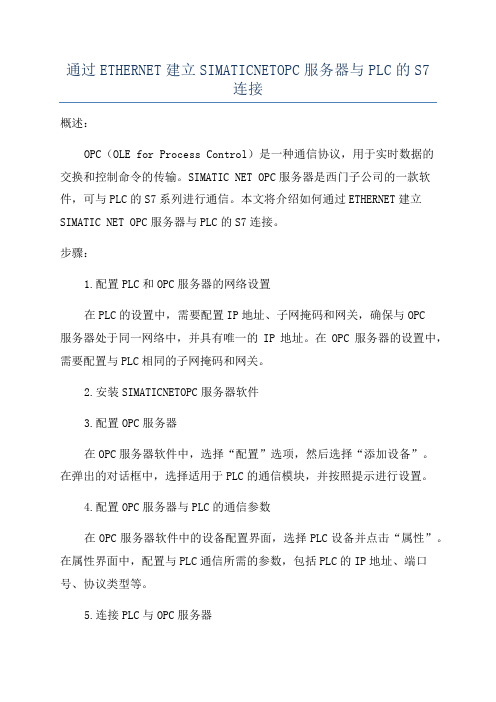
通过ETHERNET建立SIMATICNETOPC服务器与PLC的S7连接概述:OPC(OLE for Process Control)是一种通信协议,用于实时数据的交换和控制命令的传输。
SIMATIC NET OPC服务器是西门子公司的一款软件,可与PLC的S7系列进行通信。
本文将介绍如何通过ETHERNET建立SIMATIC NET OPC服务器与PLC的S7连接。
步骤:1.配置PLC和OPC服务器的网络设置在PLC的设置中,需要配置IP地址、子网掩码和网关,确保与OPC服务器处于同一网络中,并具有唯一的IP地址。
在OPC服务器的设置中,需要配置与PLC相同的子网掩码和网关。
2.安装SIMATICNETOPC服务器软件3.配置OPC服务器在OPC服务器软件中,选择“配置”选项,然后选择“添加设备”。
在弹出的对话框中,选择适用于PLC的通信模块,并按照提示进行设置。
4.配置OPC服务器与PLC的通信参数在OPC服务器软件中的设备配置界面,选择PLC设备并点击“属性”。
在属性界面中,配置与PLC通信所需的参数,包括PLC的IP地址、端口号、协议类型等。
5.连接PLC与OPC服务器在OPC服务器软件中,选择“设备连接”。
在弹出的对话框中,选择与PLC的连接方式,常见的有以太网、串行口等,这里选择以太网连接。
然后,输入PLC的IP地址并点击“连接”。
6.测试连接是否正常在OPC服务器软件中,选择“网络状况监视器”。
在监视器界面中,可以查看PLC和OPC服务器之间的连接状态。
如果显示连接正常,表示PLC和OPC服务器已成功建立连接。
7.配置OPC服务器与其他应用程序的通信如果需要将OPC服务器的数据传输给其他应用程序,可以在OPC服务器软件中配置相应的设置。
选择“标记配置”选项,配置要传输的标记、数据类型等参数。
然后,选择“退出配置”选项,保存设置并启动OPC服务器。
总结:通过ETHERNET建立SIMATICNETOPC服务器与PLC的S7连接需要进行的步骤包括配置PLC和OPC服务器的网络设置、安装SIMATICNETOPC服务器软件、配置OPC服务器、配置OPC服务器与PLC的通信参数、连接PLC 与OPC服务器、测试连接是否正常以及配置OPC服务器与其他应用程序的通信。
NI OPC Server与PLC(S7-200CN)通信实例
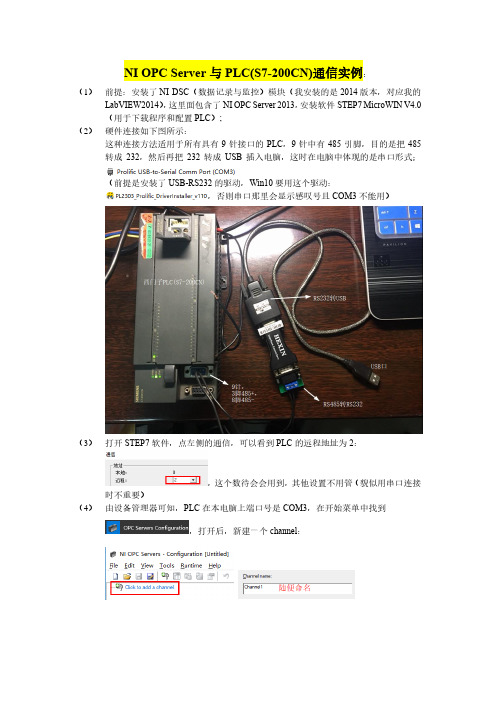
NI OPC Server与PLC(S7-200CN)通信实例:
(1)前提:安装了NI DSC(数据记录与监控)模块(我安装的是2014版本,对应我的LabVIEW2014),这里面包含了NI OPC Server 2013,安装软件STEP7 MicroWIN V4.0(用于下载程序和配置PLC);
(2)硬件连接如下图所示:
这种连接方法适用于所有具有9针接口的PLC,9针中有485引脚,目的是把485转成232,然后再把232转成USB插入电脑,这时在电脑中体现的是串口形式;
(前提是安装了USB-RS232的驱动,Win10要用这个驱动:
,否则串口那里会显示感叹号且COM3不能用)
(3)打开STEP7软件,点左侧的通信,可以看到PLC的远程地址为2:
,这个数待会会用到,其他设置不用管(貌似用串口连接时不重要)
(4)由设备管理器可知,PLC在本电脑上端口号是COM3,在开始菜单中找到
,打开后,新建一个channel:
再创建一个设备:
这时需要先保存,重启软件,如果这时候是别的channel,则需要打开刚刚创建的那个channel,会有如下提示:
我这里改为了50ms,改的是OPC Client处刷新快慢,与Labview中刷新速度无关;(5)打开LabVIEW,创建一个项目,然后添加IO服务器:
然后新建VI:
OPC Server中的Device上双击:下面这样修改,可能刷新更快,错误更少;。
使用COMLS7建立SIMATICNETOPC服务器与PLCS7的连接与通讯测试

使用COML S7建立SIMATIC NET OPC 服务器与PLC S7的连接与通讯测试一、建立步骤1、启动Configuration Console如图1所示,单击“开始”按钮,在弹出菜单中点击“Configuration Console”,具体路径为:“所有程序-〉Siemens Automation-〉SIMATIC-〉SIMATIC NET”。
图 12、选择接口卡打开Configuration Console在Modules目录下可看到本地所有可使用的接口卡如图2。
图 23、创建S7连接如图3此处使用CP5611接口与S7-300 PLC通讯。
图3单击“Insert”按钮,打开COML S7连接属性对话框,如图4图4在属性对话框中设置相关参数,包括通讯伙伴的类型、地址以及TSAP。
本文中通讯伙伴为S7 CPU,Profibus地址为2。
TSAP由CPU机架号、槽号和连接资源号三部分组成,对于S7-300 CPU,CPU位置始终在0号机架的2号槽上,所以其TSAP 始终为03.02。
单击“OK”按钮完成创建S7连接,如图5图54、激活S7连接右键单击Module图标,显示弹出对话框,选择Enable COML S7 Connection lists,如图6图6二、OPC Scout V10 通讯测试在图7示处打开OPC Scout V10测试OPC Server与S7-300 CPU的S7通讯图7选择Local COM server下OPC.SimaticNET,展开S7目录可看到在COML S7中创建的S7连接:S7 connection_1,如图8图8如图9开S7 connection_1->Object->M,单击New definition图9在New item definition中定义OPC item如图10创建MINT0(即S7-300 CPU的MW0)。
图10将定义好的OPC Item MINT0拖拽到DA View1中如图11图11单击Monitoring ON按钮监视OPC Item如图12,Quality为所监视变量质量代码,Value为所监视变量值,可通过Step7监视S7-300 CPU中相应的变量进行对比检测。
OPC SERVER启动 步骤和检查事项

OPC SERVER启动步骤和检查事项
1、同上,依次检查YFJC_C.S-300-L,右边
选项的Quality都应该是Good状态
OPC SERVER启动步骤和检查事项
1、同上,依次检查YFJC_C.S-300-R,右边
选项的Quality都应该是Good状态
OPC SERVER启动步骤和检查事项
2、5个Tag,T0,T2,T4,T6,T8
OPC SERVER启动步骤和检查事项
1、点击S-300-LDriver,出现右 图画面(正驾驶线Tag)
2、4个Tag,L0,L2,L4,L6
OPC SERVER启动步骤和检查事项
1、点击S-300-RDriver,出现右 图画面(副驾驶线Tag)
2、4个Tag,R0,R2,R4,R6
OPC SERVER启动步骤,出现右图 画面(机器人工位Tag)
2、7个Tag,B1,B2,B3,B4,B5,B6,B7
OPC SERVER启动步骤和检查事项
1、点击工具栏上斧头opc图标
OPC SERVER启动步骤和检查事项
1、跳出以下画面
OPC SERVER启动步骤和检查事项
1、双击KEPSeverEx.V4.0图标 后出现以下画面
3、 Driver: (1)、S-300 发运线 (2)、S-300-L 前排正驾生产线 (3)、S-300-R 前排副驾生产线 (4)、S7-300 机器人
OPC SERVER启动步骤和检查事项
1、点击S-300Driver,出现右图 画面(发运线Tag)
2、点此按钮启动 OPC同步软体
1、跳出以上画面,有三个按钮选项, StartTask,StopTask,ModifyTask
SIMATIC NET配置OPC server与PLC通讯

SIMATIC NET配置OPC server与PLC通讯通过以太网与PLC通讯,配置过程如下:1.开始-〉控制面板-〉set pg/pc interface->选择PC internal(local)2.开始-〉SIMATIC->SIMATIC NET->Setting->Configuration Console, 选择Modules->IntelPRO/1000 MT…->general->选择Configured Mode,index 为2->Apply.3.打开step7程序,在项目中insert PC station, rename:BIYONGMOBILE4.BIYONGMOBILE->Configure, insert “OPC server”and “IE General”(配置本地IP),compile and download to module.5.Configure Network->点击opc server,insert new connection, 选择相应s7-400的硬件,配置相应PLC的IP地址和Rack/slot,选择opc server然后compile and download the selected stations(将opc server配置下桩到本地); 选择s7-400的cpu然后compile and download the selected station(将plc cpu配置下桩到plc).6.打开Station Configuration 窗口,会看到opc server和IE General的状态,状态正常如图表示连接建立。
7.开始-〉SIMATIC->SIMATIC NET->Industrial Ethernet->SOFTNET IndustrialEthernet->OPC SCOUT, 选择OPC.SIMATICNET, 输入一个topic(建立连接),点击topic,通过CP5511(MPI)与PLC通讯,配置过程与以太网通讯的类似。
上位机通过OPC-UA-server与S71200-PLC相连的配置步骤
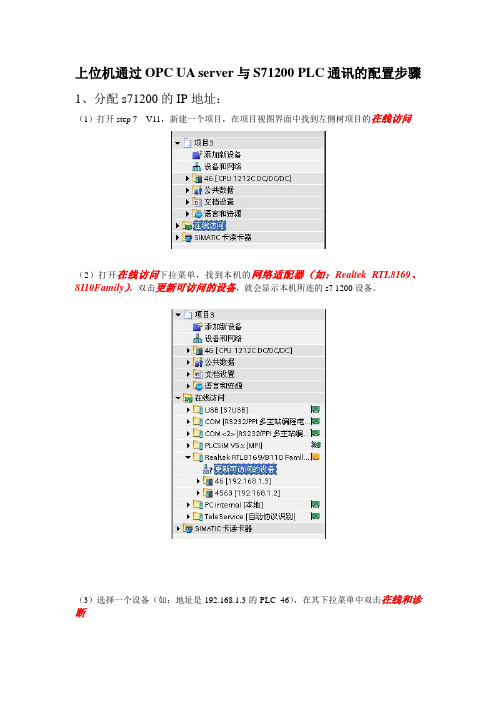
上位机通过OPC UA server与S71200 PLC通讯的配置步骤1、分配s71200的IP地址:(1)打开step 7 V11,新建一个项目,在项目视图界面中找到左侧树项目的在线访问(2)打开在线访问下拉菜单,找到本机的网络适配器(如:Realtek RTL8169、8110Family),双击更新可访问的设备,就会显示本机所连的s7 1200设备。
(3)选择一个设备(如:地址是192.168.1.3的PLC 46),在其下拉菜单中双击在线和诊断(4)在弹出的对话框中,选择左侧的功能下拉菜单,单击分配IP地址,如下图如果是新的1200PLC,它的IP地址和子网掩码都是0,这时查看本机所在的网络,在图示的IP地址中输入与本机所在同一网络的子网IP地址。
如本机IP为192.168.1.16,那么给PLC分配的地址可以为:192.168.1.2、192.168.1.3、。
,若使用路由器,输入路由器地址,如192.168.1.1,如没有使用路由器,则将路由器点掉,单击分配IP地址,即可。
如果1200PLC已经分配好了IP地址但与本机所在的地址并在同一网络内,如PLC的地址为:192.168.0.1,本机地址为192.168.1.16,更改1200的IP需要预先复位,具体如下。
(5)复位1200PLC。
在步骤(4)的对话框中,选择重置为工厂设置,弹出如下对话框。
选择重置IP地址,单击重置,确定。
重置IP之后,PLC的IP地址和子网掩码都修改为0,可以进行步骤(4)的工作。
如不复位就修改IP 地址,会出现无法完成此功能错误。
2、配置OPC UA服务器(1)启动OPC配置工具:C:\Program Files\SIEMENS\SIMATIC.NCM\S7BIN\S7tgtopx.exe(2)双击S7tgtopx.exe图标打开,新建一个项目,并命名,单击OK(3)右键新建的项目图标,插入一个PC站点(SIMATIC PC Station),如下图(4)单击新生成的SIMATIC PC Station(1),在右侧自动显示PC站点的硬件配置:Configuration(5)双击Configuration图标,在弹出的硬件配置对话框中,插槽1选择OPC Server(右侧选择SIMATIC PC Station—User Application—OPC Server—SW V7.0)(6)以同样的道理在插槽2,选择IE General(SIMATIC PC Station—CP Industrial Ethernet —IE General—SW V6.2)(7)在将SW V6.2 拖入插槽2后,会自动弹出IE General 参数对话框(8)在IP address 中输入本机的IP地址,如:192.168.1.12,下面的Subnet总单击New,确定即可出现Ethernet(1),单击OK完成硬件配置。
用S7-PLCSIM进行PLC仿真
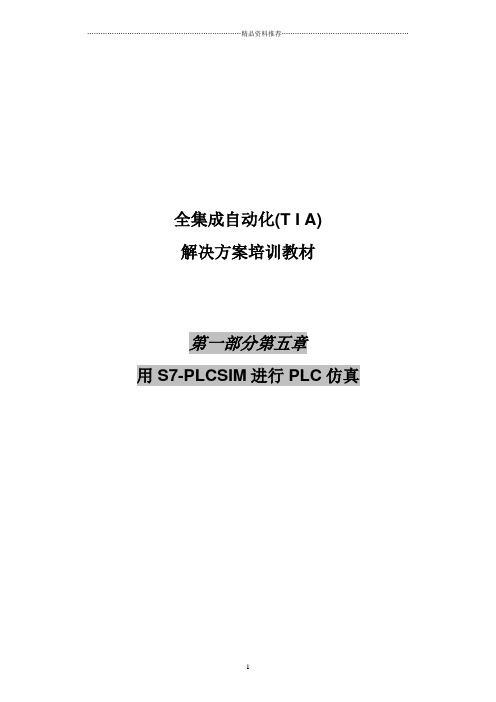
全集成自动化(T I A)解决方案培训教材第一部分第五章用S7-PLCSIM进行PLC仿真这个手册由西门子自动化与驱动集团教育合作部(automation and drive technology, Siemens A&D Cooperates with Education)以培训为目的编写。
西门子对其内容不做任何形式的保证。
手册的传播或者复制,包括其内容的使用与发表仅作为公共教育及职业培训之用。
其他情况需要西门子自动化与驱动集团教育合作部的书面许可(Knust先生,E-Mail:michael.knust@hvr.siemens.de)。
违者必究。
西门子保留所有权力,包括翻译,以及专利权、实用新型或外观设计专有权。
感谢Michael Dziallas Engineering公司、职业学校的教师们,和其他有关朋友为本手册的编写做出的贡献。
目录:1.前言 (4)2.S7- PLCSIM 需要注意的问题 (6)3.S7-PLCSIM软件的安装 (6)4.生成一个简单的STEP 7程序 (7)5.S7-PLCSIM的启动与配置 (11)6.利用S7-PLCSIM调试程序 (14)下列符号代表的含义:信息安装程序举例练习注意1. 前言第一部分第五章作为学习STEP7编程的基础。
学习目标:在这一章中,读者将学习使用仿真软件S7-PLCSIM来调试STEP 7程序,这一章的内容将通过对下面步骤的详细举例来展示。
•软件的安装•编写一个简单的程序•开始S7-PLCSIM•调试S7-PLCSIM程序基本条件:为了这部分内容的顺利进行,我们希望读者具备以下的基础知识:•Windows 95/98/2000/ME/NET的基本操作知识•用STEP 7对PLC编程的基本知识(例如学习了第一部分第三章)需要的硬件和软件:1 PC , Windows 95/98/2000/ME/NET的操作系统,以及最小:133MHz,64MB 的RAM ,65MB的空余磁盘空间。
一、 实验名称 : OPC服务器与S7-PLC S7连接的建立

一、实验名称:OPC服务器与S7-PLC S7连接的建立二、实验目的:本试验通过ETHERNET使用OPC技术,实现matlab与西门子s7300的数据交换。
三、实验设备1、硬件要求S7-300PLC;西门子交换机X208;PC机。
2、软件要求西门子step7;SIMATIC NET。
四、实验内容及步骤通过ETHERNET 建立OPC 服务器与S7 PLC 的S7 连接(基于先进的PC组态)。
1、OPC 服务器与PLC S7 连接通讯的组态步骤一:配置PC 站的硬件机架当SIMATIC NET 软件成功安装后,在PC机桌面上可看到Station Configurator的快捷图标,同时在任务栏(Taskbar)中也会有Station Configuration Editor 的图标。
1) 通过点击图标打开Station Configuration Editor 配置窗口2) 选择一号插槽,点击Add 按钮或鼠标右键选择添加,在添加组件窗口中选择OPCServer 点击OK即完成。
3) 同样方法选择三号插槽添加IE General图4:添加IE General插入IE General 后,即弹出其属性对话框。
点击Network Properties,进行网卡参数配置。
4) 网卡的配置点击Network Properties 后,WINDOWS 网络配置窗口即打开,选择本地连接属性菜单设置网卡参数,如IP 地址,子网掩码等。
步骤如图6,图7,图8。
确认各步设置后,网卡配置完成。
图6: 本地连接图7:网卡属性选择图8:分配普通网卡参数5) 分配PC Station 名称点击“Station Name”按钮,指定PC 站的名称,这里命名为ethernetopc。
点击“OK”确认即完成了PC 站的硬件组态。
图9:命名PC 站名称步骤二:配置控制台(Configuration Console)的使用与设置1) 配置控制台(Configuration Console)是组态设置和诊断的核心工具,用于PC 硬件组件和PC 应用程序的组态和诊断。
- 1、下载文档前请自行甄别文档内容的完整性,平台不提供额外的编辑、内容补充、找答案等附加服务。
- 2、"仅部分预览"的文档,不可在线预览部分如存在完整性等问题,可反馈申请退款(可完整预览的文档不适用该条件!)。
- 3、如文档侵犯您的权益,请联系客服反馈,我们会尽快为您处理(人工客服工作时间:9:00-18:30)。
S7A与PLCSIM的连接及S7A的OPC SERVER测试
BY 青青子衿(QQ:262399)
先强调两个问题:
一、先说一下启动顺序问题,首先要先启动PLCSIM,然后将STEP7工程下载到PLCSIM
中,然后CPU切换到运行状态,最后启动S7A。
如果先启动S7A,而且S7A中有已经配置好的DIT,并且在运行状态,会出现意想不到的故障。
常见的故障一种是内存不可读故障,另一种是STEP7工程下载到PLCSIM时STEP7无响应。
还有,在S7A运行过程中,不能在STEP7中下载和监控PLCSIM程序,不然必废,得重启计算机才行。
二、如果不安装ifix而单独安装S7A,S7A不能做为OPC SERVER,在测试软件中显示不
出来这个SERVER,我用KEP和ROCKWELL的CLIENT测试,都是这结果。
大家可以试一下单独安装S7A。
如果也是这个结果,那就有可能GE没有全面授权INCOSO 公司。
以上问题如果有人已解决,请告知,谢谢。
交待完毕,开工。
第一步:运行STEP7及PLCSIM
在STEP7中点击
选择有MPI地址的这个工程,点OK,弹出如下窗口:
将工程下载到PLCSIM中,这步都会,不再说了。
这里提一句,不管PG/PC原始的连接方式是什么,运行PLCSIM后,都会自动切换到PLCSIM(MPI)方式。
如果不放心,可以自己再确认一下。
第二步:S7A配置
1.配置CHANNEL
2.配置DEVICE
MPI地址和PLCSIM中的相同。
3.添加M区。
4.添加DB块
注意:DIT中的DB块范围要在PLC中的DB块范围之内,不然通讯不上。
5.添加I区
5.运行
结果如下
可以看到发送接收数据。
第三步:S7A的OPC SERVER测试。
直接看图,费话不说了。
注意:MW的使用,后面带U的是无符号数。
